Excel灰色无法编辑原因及解决方法
更新时间:2023-08-28 13:54:47作者:yang
Excel是一款功能强大的电子表格软件,被广泛应用于数据管理和分析工作中,有时我们在使用Excel时会遇到一个问题,即灰色无法编辑。这意味着我们无法直接在这些单元格中输入或修改数据。这种情况常常让人感到困惑和不便,因为我们希望能够自由地编辑我们的表格。为什么会出现这种情况呢?如何解决这个问题呢?在本文中我们将探讨Excel灰色无法编辑的原因,并提供一些解决方案,帮助您轻松应对这个问题。
具体方法:
1.打开一个EXCEL表格,表格上方菜单栏都是灰色。无法编辑。
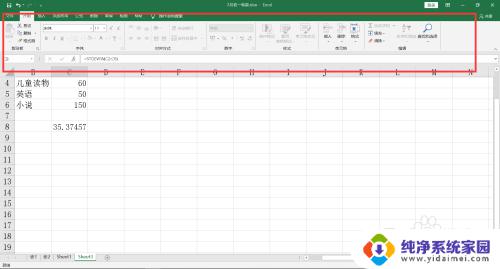
2.点击菜单栏上”视图“下方的”撤销工作表保护“。
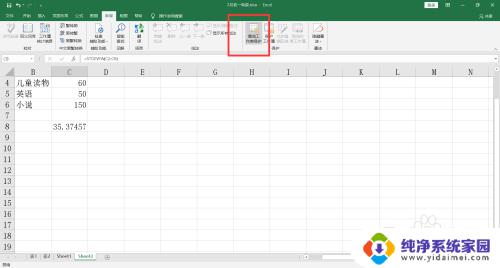
3.在弹出的密码输入框中输入密保密码。
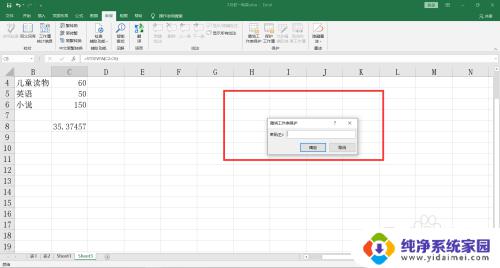
4.密码输入正确后,菜单栏上不再灰色。EXCEL能正常编辑了。
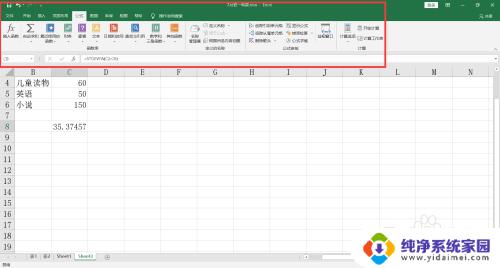
以上是关于 Excel 中单元格灰色无法编辑的全部内容,如果您遇到了相同的情况,可以按照小编的方法来解决。
Excel灰色无法编辑原因及解决方法相关教程
- excel编辑链接灰色怎么解决 Excel工具栏灰色无法点击怎么办
- excel编辑栏点不动 excel工具栏灰色无法编辑
- excel表格打开后工具栏灰色不能编辑 Excel工具栏灰色无法编辑怎么办
- WPS选项是灰色的原因及解决方法
- excel表格变灰色不能编辑 EXCEL表格部分灰色禁止修改
- wps形状属性变灰无法使用 wps中形状属性变灰色无法编辑
- 启动和激活权限编辑限制灰色 如何解决Runtimebroker进程启动权限无法编辑
- wps目录无法更新怎样解决 wps目录无法更新原因及解决方法
- excel编辑栏只显示一行 Wps表格编辑栏只显示一行内容的原因
- macbook无法开机黑屏 MacBook黑屏无法唤醒原因及解决方法
- 笔记本开机按f1才能开机 电脑每次启动都要按F1怎么解决
- 电脑打印机怎么设置默认打印机 怎么在电脑上设置默认打印机
- windows取消pin登录 如何关闭Windows 10开机PIN码
- 刚刚删除的应用怎么恢复 安卓手机卸载应用后怎么恢复
- word用户名怎么改 Word用户名怎么改
- 电脑宽带错误651是怎么回事 宽带连接出现651错误怎么办